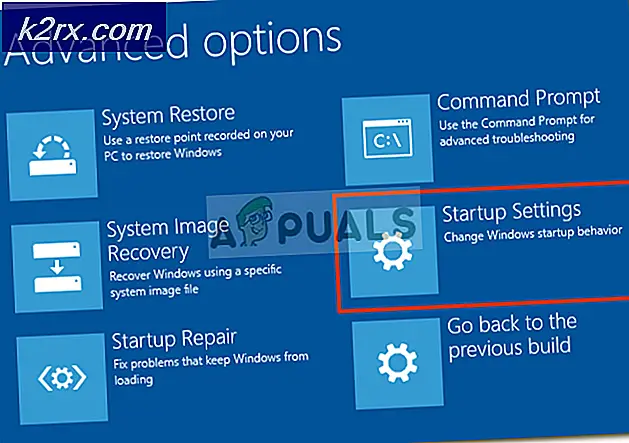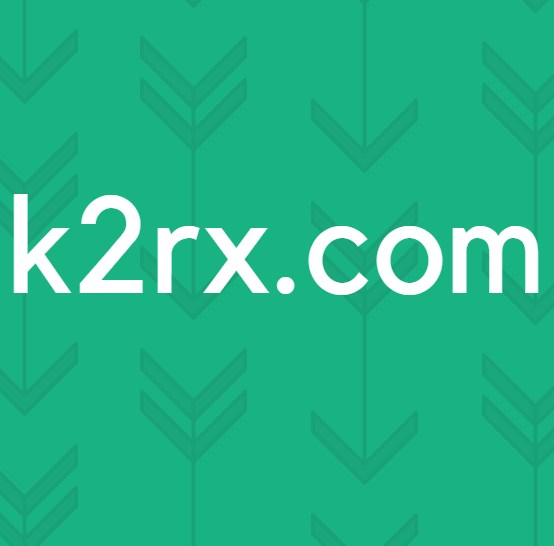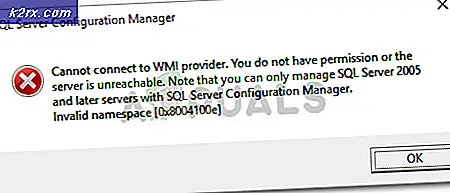Galaxy S7 Edge Feeds arbejder ikke
Galaxy S6 Edge har en række nye funktioner til rådighed til Edge-skærmen, men Samsung undlader at tydeliggøre, hvordan man bruger nogle af disse funktioner. I denne artikel forklarer vi, hvordan du kan få Galaxy S7 Edge Feeds til at fungere, når de ikke reagerer eller ikke vises på din enhed.
Hvad er Galaxy S7 Edge Feeds?
Med Galaxy S7 Edge har den buede kantskærm haft en opgradering. En ny funktion inkluderet i skærmbilledet Edge hedder Edge Feeds.
Med Edge Feeds-meddelelser, kan ubesvarede opkald og dato / klokkeslæt information findes på skærmens kant. Dette giver ejere mulighed for hurtigt at se på deres telefon og se eventuelle nye interaktioner med deres kontakter eller tjekke på tidspunktet.
Edge Feeds lyd er let at bruge, men de tager nogle opsætninger, der ikke forklares andetsteds af Samsung.
Tænd Edge Feeds
For at sikre at Galaxy S7 Edge Feeds fungerer, skal du først tænde feeds i indstillingsmenuen. For at tænde Edge Feeds skal du følge nedenstående trin.
- Åbn ikonet "Apps" fra din startskærm
- Søg efter og åbn 'indstillinger app
- Inden for appen Indstillinger skal du søge efter og åbne 'Edge Screen'
- På menuen Edge Screen skal du trykke på ' Edge Feeds '
- Tryk på knappen i øverste højre hjørne for at slå Edge Feeds på
Du kan også ændre indstillinger for, hvordan Edge Feeds fungerer inden for denne menu. Du kan inkludere indstillinger for, hvor lang tid det tager at feedsne skal slukke efter inaktivitet, ændre, hvilke feeds der er inkluderet og tilpasse feeds.
Som standard er dato / tid-feed det eneste feed, der er aktiveret. Du skal aktivere flere feeds eller downloade mere fra Google Play Butik eller fra menuen Edge Feeds indstillinger, før du kan bruge flere feeds. I øjeblikket er antallet af tilgængelige feeds begrænset, men det er muligt for udviklere at oprette deres egne.
Stryg for feeds
Når Edge Feeds er tændt, eller hvis de allerede var tændt i første omgang, kan du nu se dine feeds ved at slukke for din Galaxy S7 Edge-skærm.
Når din skærm er slukket, vises feeds på den ene kant af skærmen. Til at begynde med vises dato og klokkeslæt Edge Feed. For at ændre Edge Feed, skal du blot skubbe feedet til venstre eller højre. Hvis et feed ikke ændres efter svejsning, skal du forsøge at skrue i den anden retning.
Dette er en fejl, som brugerne ofte laver, så sørg for at prøve at snyde i begge retninger. Husk at tænde mere end en Edge Feed i menuen Feed Settings, ellers vil det ikke være muligt at skifte til nye feeds.
PRO TIP: Hvis problemet er med din computer eller en bærbar computer / notesbog, skal du prøve at bruge Reimage Plus-softwaren, som kan scanne lagrene og udskifte korrupte og manglende filer. Dette virker i de fleste tilfælde, hvor problemet er opstået på grund af systemkorruption. Du kan downloade Reimage Plus ved at klikke her